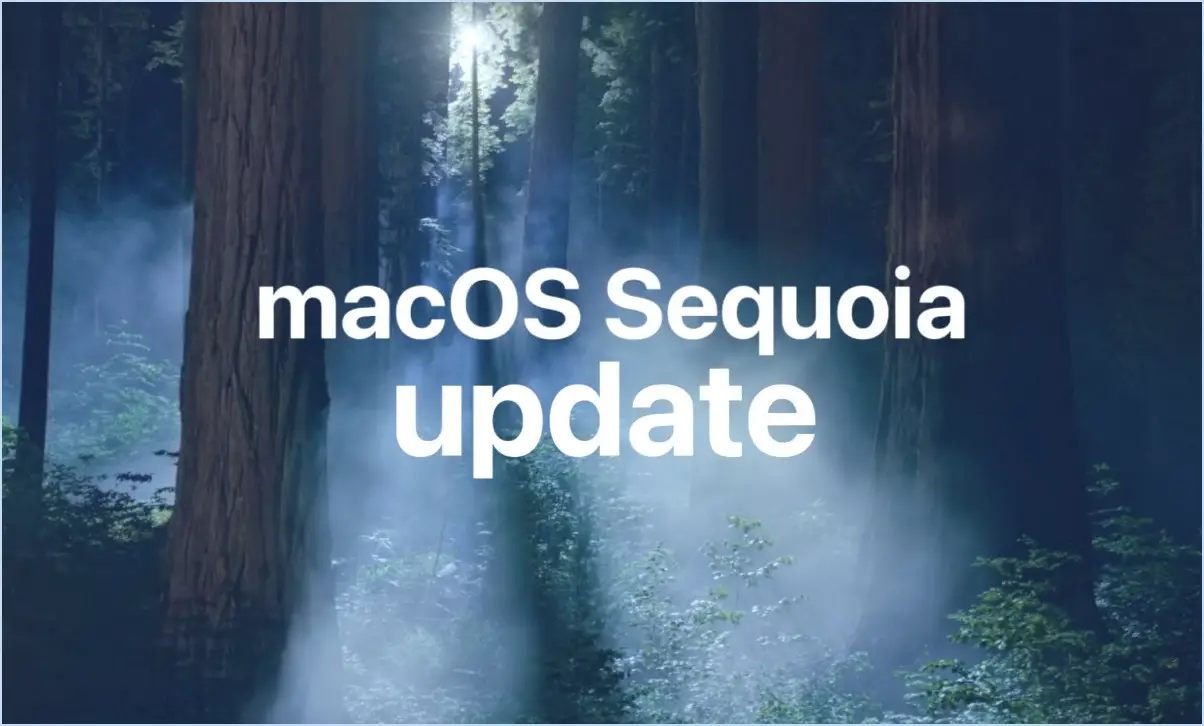Comment activer le déchargement des applications non utilisées dans iOS pour économiser automatiquement de l'espace de stockage
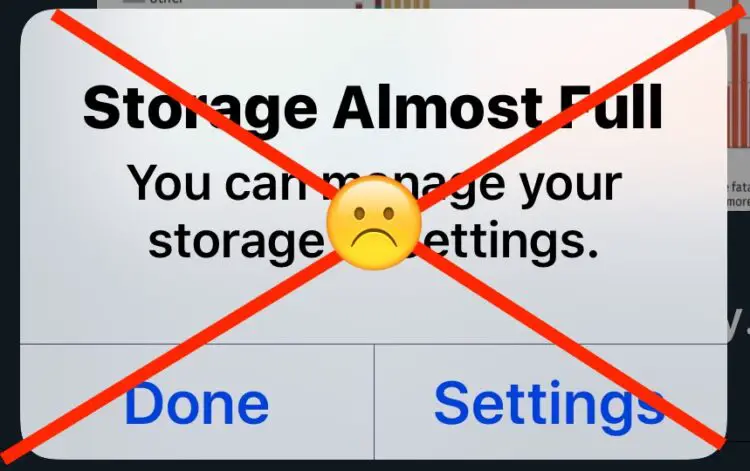
Si vous manquez souvent d'espace de stockage sur un iPhone ou un iPad, vous apprécierez une nouvelle fonctionnalité d'iOS qui vous permet de sauvegarder automatiquement de l'espace de stockage. Appelée "Offload Unused Apps", cette fonction permet à l'iPhone ou à l'iPad d'effectuer des tâches ménagères et de supprimer les applications restées inutilisées pendant un certain temps, comme son nom l'indique. Le déchargement des applications utilisées peut sensiblement aider à réduire les contraintes de stockage sur un appareil, puisque la plupart d'entre nous ont une poignée d'applications qui ne sont peut-être pas utilisées mais qui occupent quand même de l'espace de stockage sur un appareil iOS.
La possibilité d'utiliser Offload Unused Apps est limitée aux versions modernes d'iOS sur l'iPhone et l'iPad, ce qui signifie que vous devrez disposer d'iOS 11 ou d'une version ultérieure pour pouvoir utiliser cette fonctionnalité.
Comment décharger les applications inutilisées sur l'iPhone et l'iPad
Un simple ajustement des paramètres de l'iOS permettra d'activer cette fonction sur un iPhone ou un iPad :
- Ouvrez l'application "Settings" et visitez la section "iTunes & App Store"
- Faites défiler vers le bas pour trouver "Décharger les applications inutilisées" et basculez en position ON
- Sortir des paramètres comme d'habitude
![]()
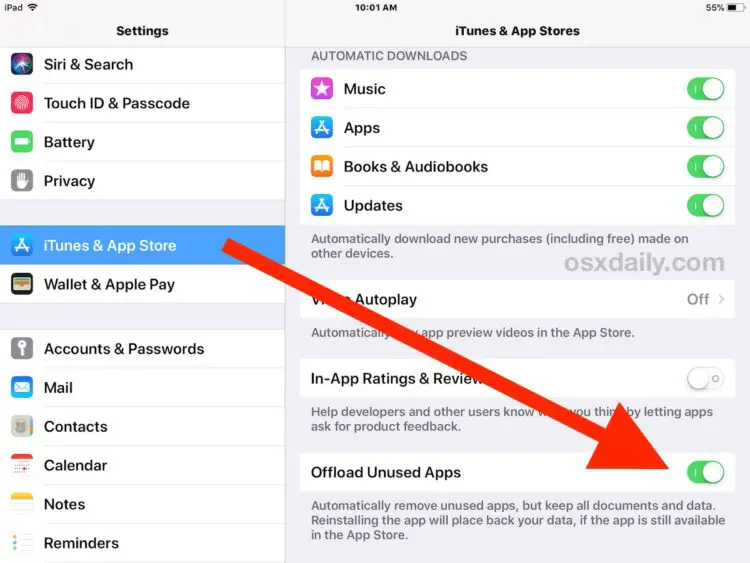
Une fois la fonction activée, les applications qui ne sont pas utilisées seront supprimées lorsque la capacité de stockage du périphérique sera insuffisante. Par exemple, si vous avez Garageband, Keynote et Pages sur votre appareil mais que vous ne les avez jamais utilisées, ces applications seront automatiquement supprimées pour libérer suffisamment de stockage.
Vous remarquerez que si la fonction supprime l'application, elle conserve les données et les documents relatifs aux applications qui sont déchargées. Cela permet de retélécharger l'application à l'avenir et de conserver tous les paramètres et les données de l'application existants, ce qui permet de reprendre là où vous vous êtes arrêté si vous souhaitez utiliser l'application à nouveau par la suite. Au cas où vous vous poseriez la question, cela signifie que vous devriez intervenir manuellement avec l'application en question si vous souhaitez également effacer les documents et données de cette application d'iOS, ce qui peut souvent être la source d'une utilisation importante du stockage.
Cela permet essentiellement d'automatiser une recommandation commune pour libérer du stockage dans iOS, qui est de supprimer les applications qui sont vieilles et inutilisées ou qui ne sont tout simplement plus nécessaires. Vous n'avez plus besoin de passer beaucoup de temps à réfléchir aux applications à supprimer, car avec cette fonctionnalité activée, les applications seront supprimées automatiquement.
Si vous ne vous souvenez pas quand vous voulez avoir une idée des applications qui seront supprimées lorsque cette fonction sera activée, vous pouvez ouvrir les paramètres de stockage de l'iPad ou de l'iPhone et rechercher les applications qui sont étiquetées "Jamais utilisé".
Les utilisateurs trouveront la fonction "Décharger les applications non utilisées" également une recommandation fréquente dans la section Stockage iPhone ou iPad de votre appareil sous la liste "Recommandations". Lorsqu'elle figure dans la liste des recommandations, elle vous indiquera également la quantité exacte de stockage qui sera économisée en activant la fonction, et il s'agit souvent de plusieurs Go au minimum.
Gardez à l'esprit que toute application inutilisée téléchargée peut être retéléchargée à tout moment, en supposant qu'elle soit disponible sur l'App Store d'iOS.
Essayez cette fonction si vous êtes à court de stockage ou si vous voyez souvent ces ennuyeux messages "Stockage presque plein" sur votre iPhone ou iPad.